win11如何设置放大镜的缩放级别?
2024-03-09 11:10:24 作者:思玩系统 来源:网络
Windows 11中如何设置放大镜的缩放级别?在使用Windows 11系统时,如果需要调整放大镜的缩放级别,该如何操作呢?实际上解决这个问题非常简单,只需要在放大镜窗口中找到缩放增量选项进行设置即可。下面我们就来详细介绍一下设置放大镜缩放级别的方法。
设置步骤:
1. 点击电脑桌面上的“开始”图标,然后选择“设置”。
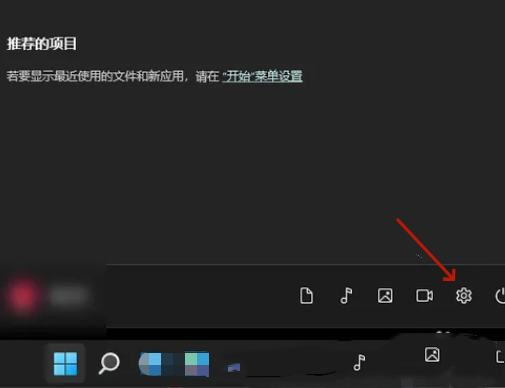
2. 在左侧选项卡中点击“辅助功能”,右侧将显示相关功能选项。
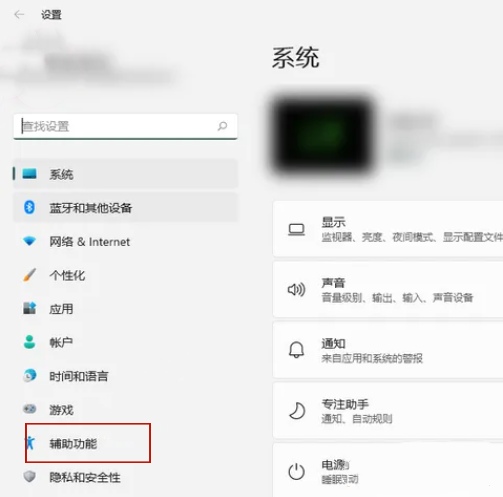
3. 找到“影像”部分并选择“放大镜”选项,会打开一个新页面。
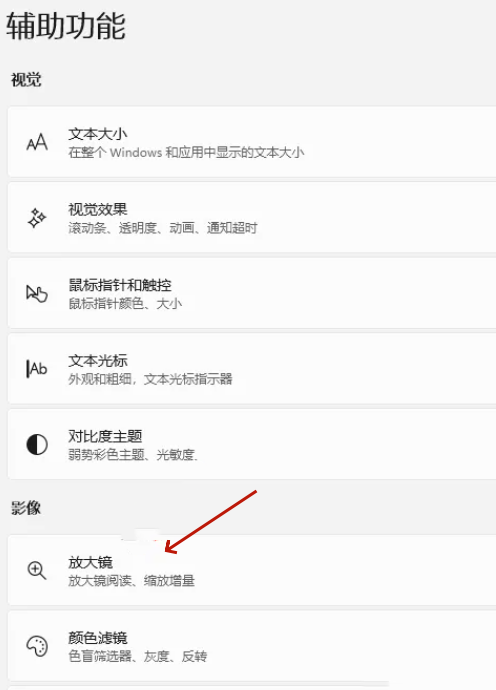
4. 在打开的放大镜页面中,找到“缩放增量”选项,点击右侧的下拉箭头。
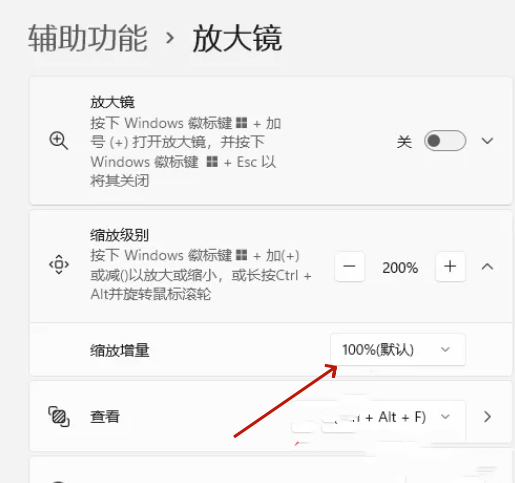
5. 在弹出的下拉框中,根据需要设置相应的缩放量。
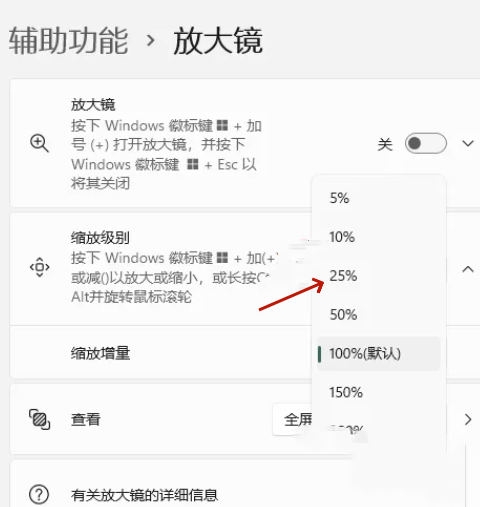
6. 在放大镜页面中,可以通过点击缩放级别选项两侧的加号或减号来调整。
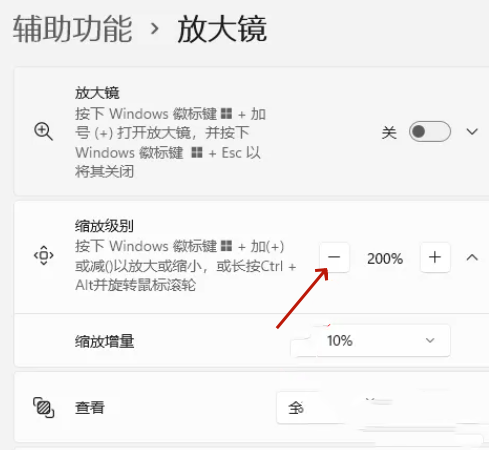
相关教程
热门教程
系统推荐
- 1 GHOST WIN8.1 X86 装机专业版 V2020.04 (32位)
- 2 GHOST WIN8.1 X64 装机专业版 V2020.05 (64位)
- 3 GHOST WIN8.1 X86 装机专业版 V2020.05 (32位)
- 4 GHOST WIN8.1 X64 装机专业版 V2020.06 (64位)
- 5 GHOST WIN8.1 X86 装机专业版 V2020.06 (32位)
- 6 GHOST WIN8.1 X64 装机专业版 V2020.07(64位)
- 7 GHOST WIN8.1 X86 装机专业版 V2020.07 (32位)
- 8 GHOST WIN8.1 64位装机专业版 V2020.08
最新教程
-
如何在Win10设置中启用声音可视化通知功能?
2024-03-11
-
Win10双系统中如何删除一个系统?Win10双系统删除一个系统的步骤
2024-03-11
-
如何将wps文档导入的目录变成虚线?
2024-03-11
-
Win10系统如何进行虚拟内存的优化?Win10系统虚拟内存的优化方法
2024-03-11
-
如何在谷歌浏览器中启用拼写检查?启用拼写检查的方法。
2024-03-11
-
Win10电脑的设置方法允许桌面应用访问相机。
2024-03-11
-
如何在UltraEdit中取消自动检查更新?UltraEdit取消自动检查更新的方法
2024-03-11
-
如何解决win10打开软件时频繁跳出弹窗提示?如何关闭win10的弹窗提示功能?
2024-03-11
-
Win11开机音频文件存储在哪里?Win11开机音频文件位置指南.
2024-03-11
-
如何在EmEditor中设置文件的默认打开编码方式?
2024-03-11